안드로이드폰에서 아이폰으로 데이터 이동하기(갤럭시, 아이폰)

안녕하세요.
KDT 한국데이터복구기술 인천지사입니다.
요즘 갤럭시에서 아이폰으로 넘어가는 분들이 많이 계셔서
도움을 드리고자 포스팅 합니다.
간단하지만 아이폰이 다른 스마트폰과 다르게 보안이 심하다보니
쉽지 않은 데이터 이동이라 중요사항 부터 간단히 먼저 말씀 드리겠습니다.
1. 안드로이드폰은 IOS 어플을 설치
2. 아이폰은 설정을 완료했다면
이 방법을 사용하실수 없기 때문에
초기화 하셔야 합니다.
3. 두 핸드폰은 같은 wifi를 연결해 주세요.
위 세가지만 기억해 두신다면 쉽게 따라하실수 있습니다.
안드로이드폰부터 진행 하겠습니다.
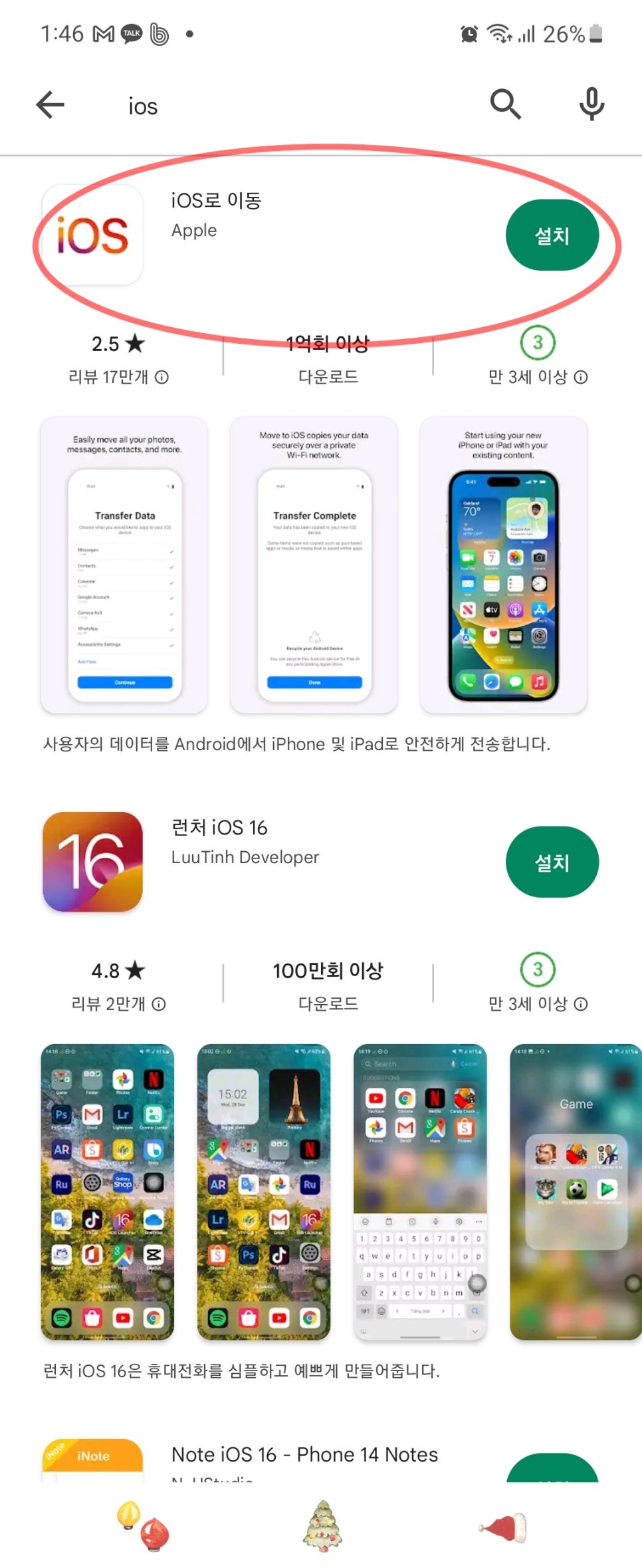
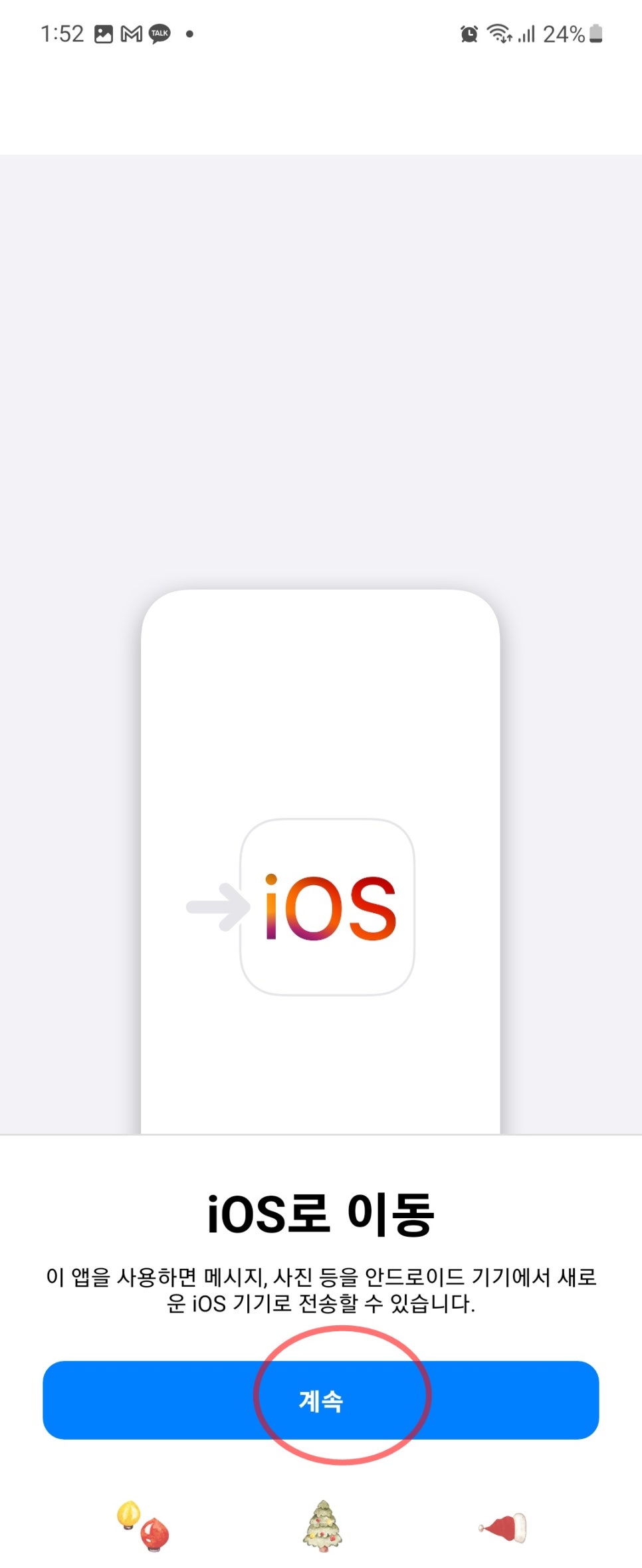
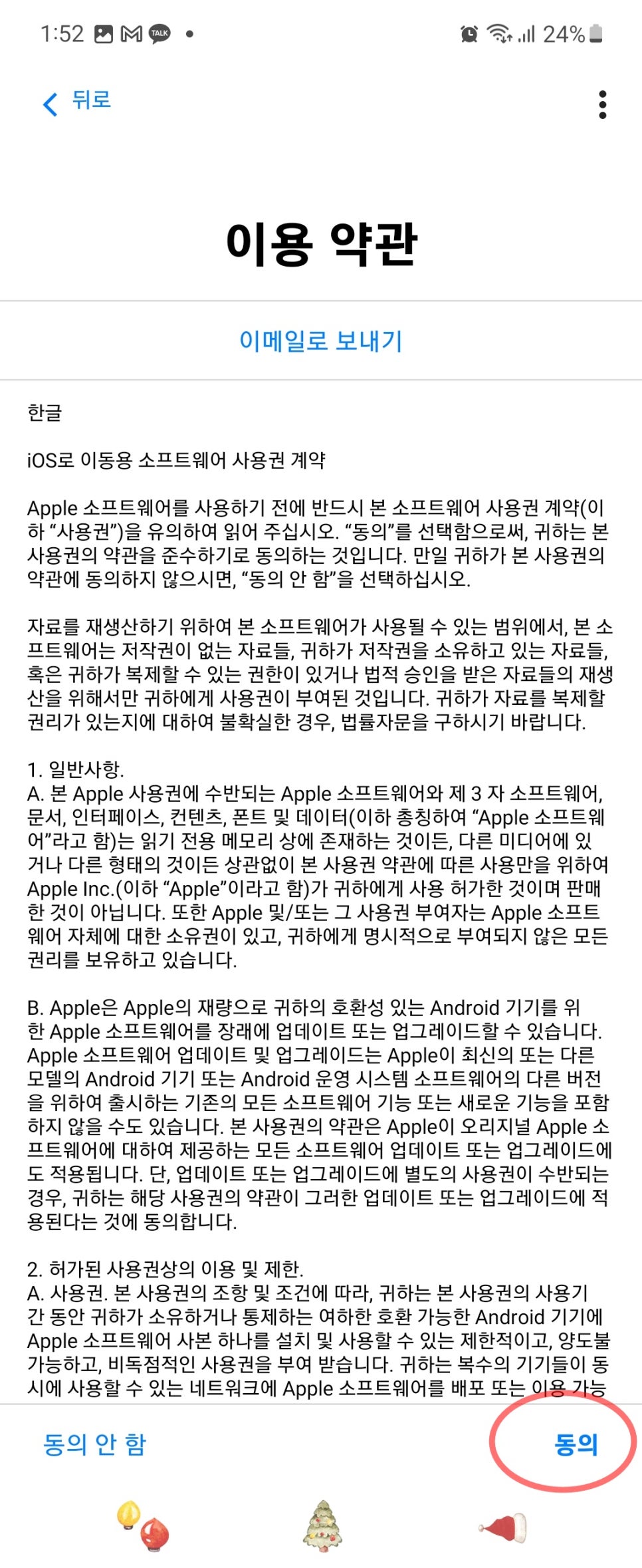
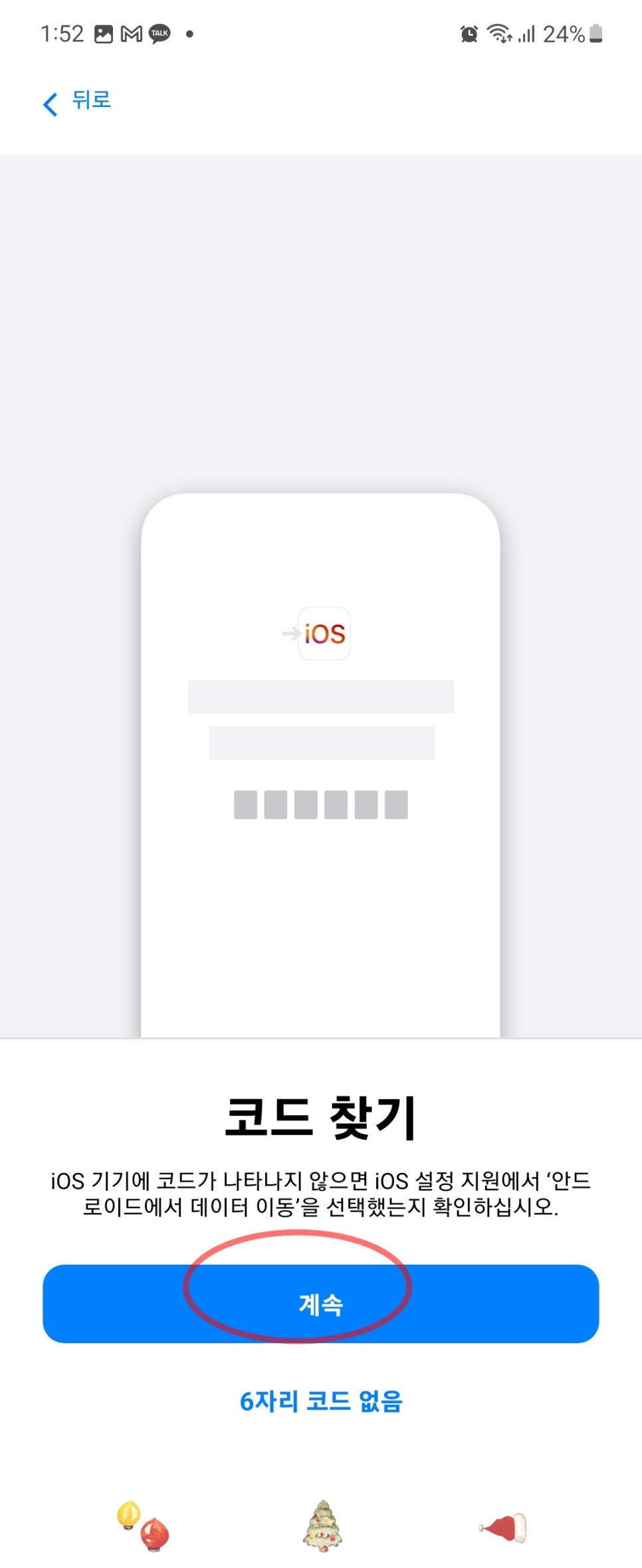
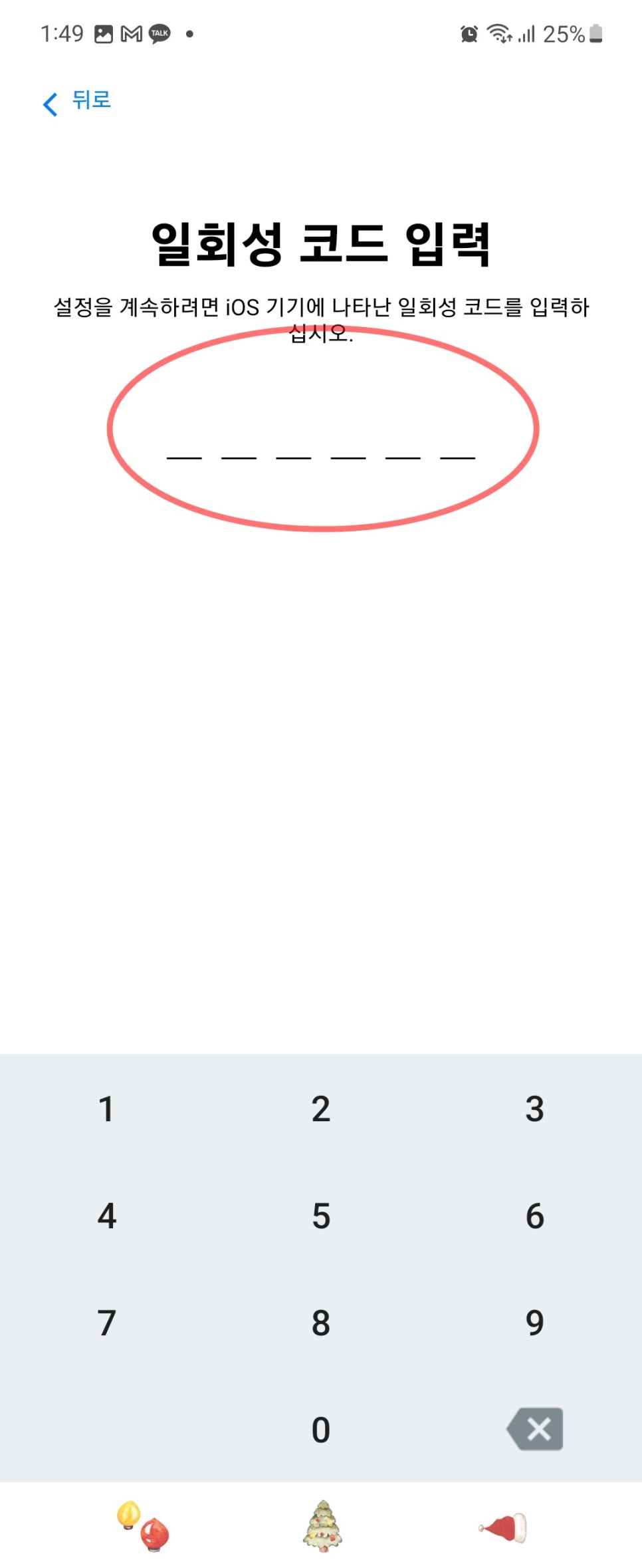
플레이스토어에서 IOS를 검색하시면 어플을 보실수 있습니다.
설치를 하시고 실행하셔서 위 사진 그대로 일회성 코드 입력 란이 나올때 까지 진행해 주세요.
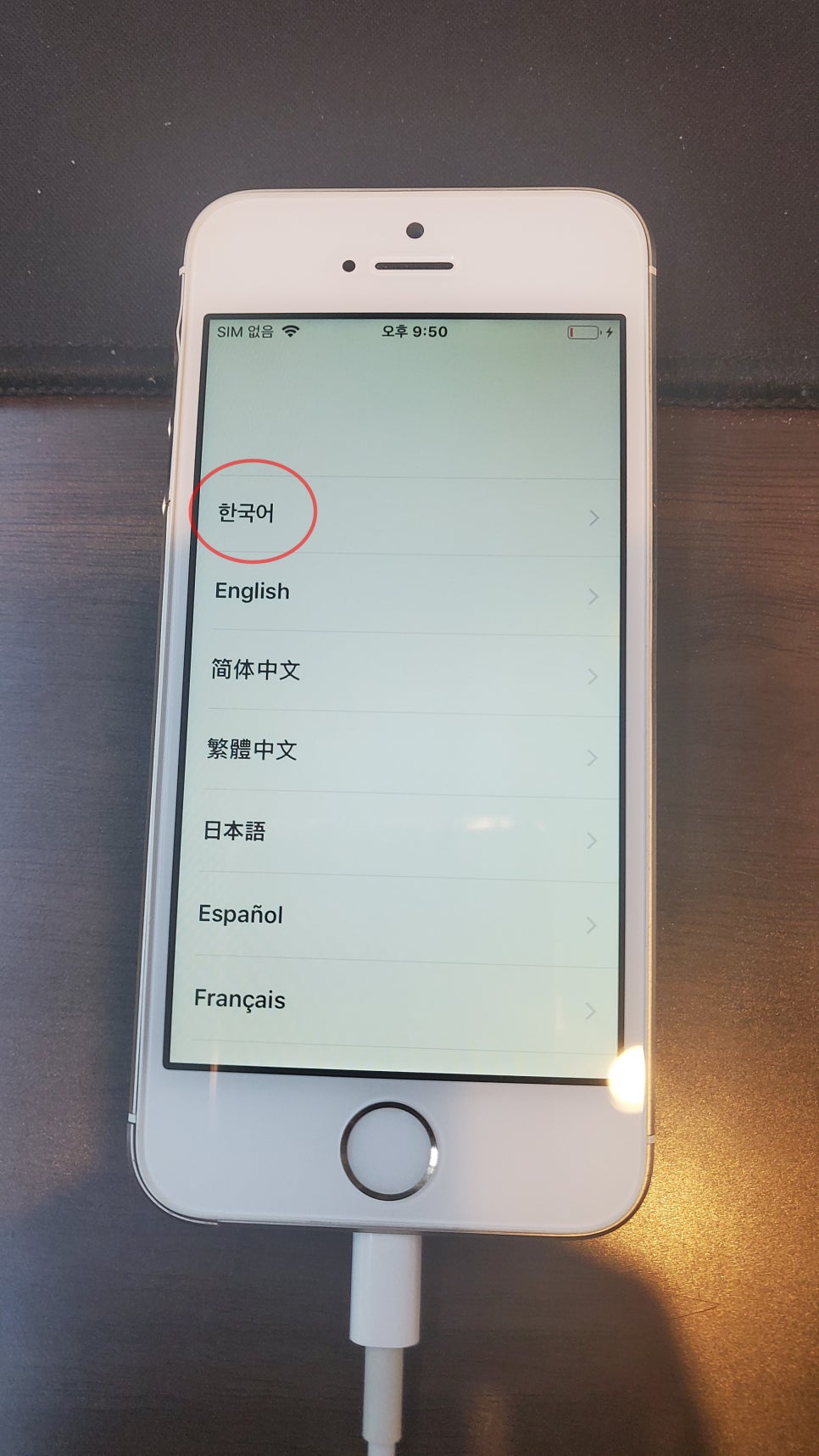
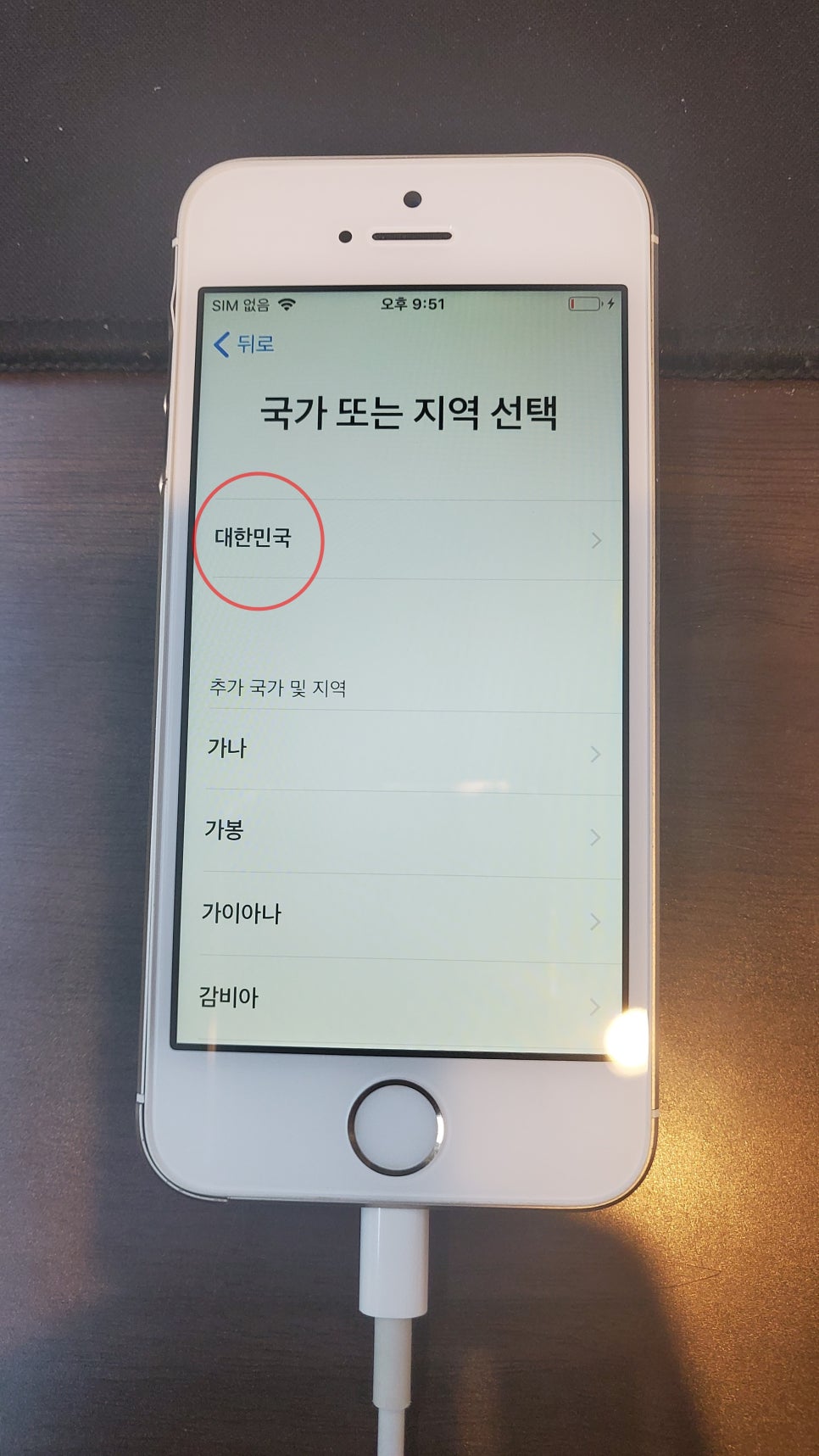
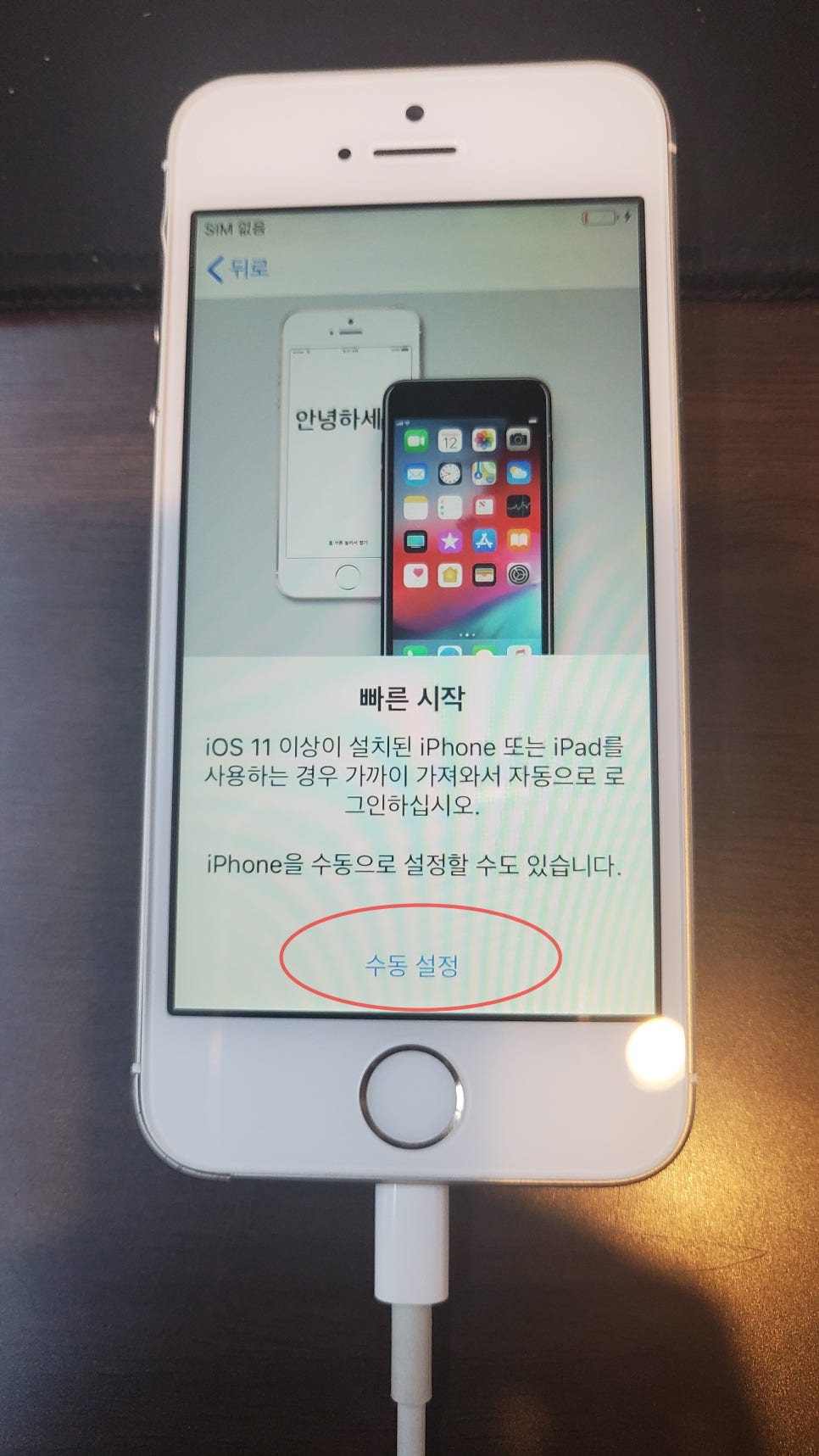
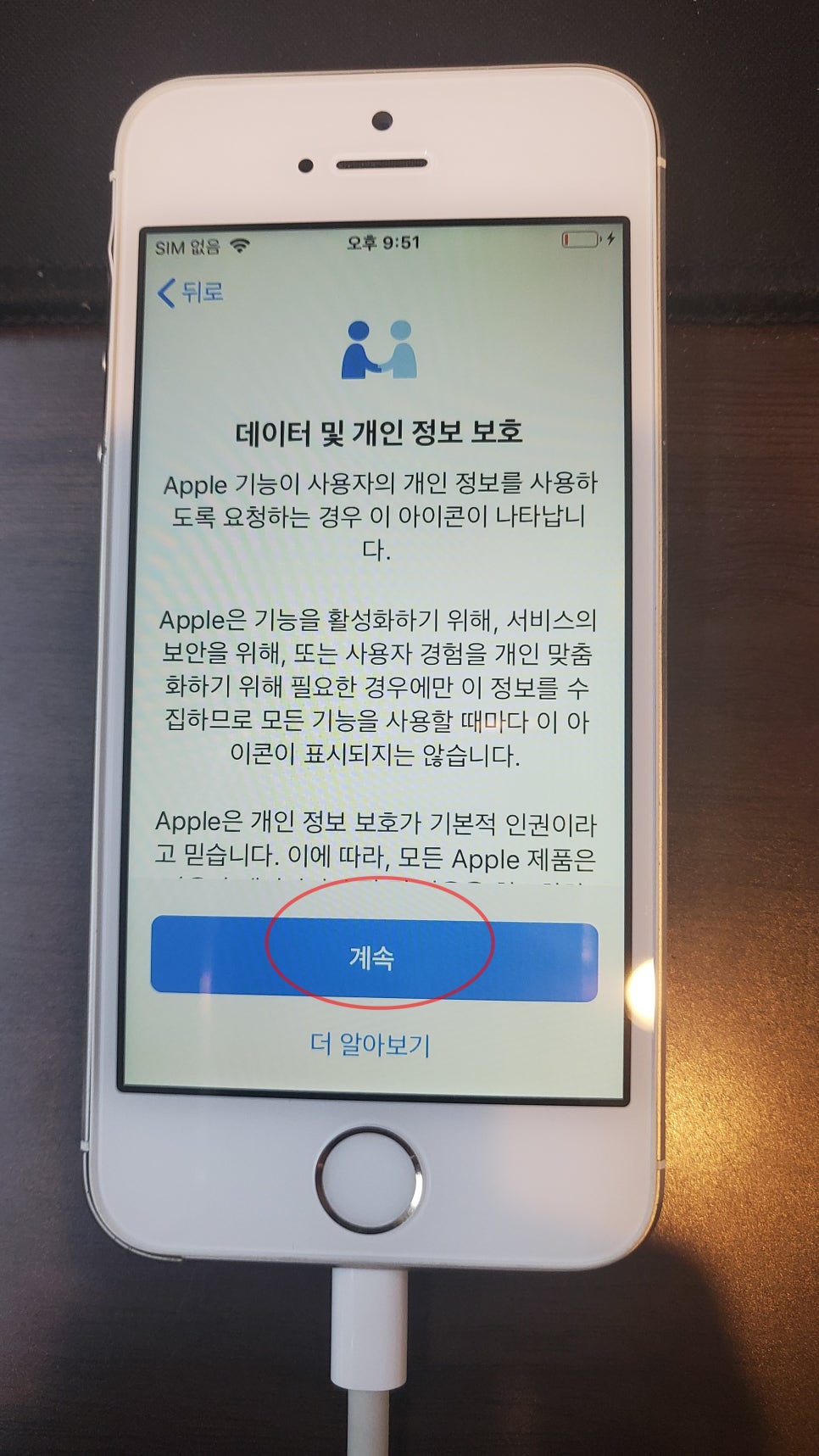
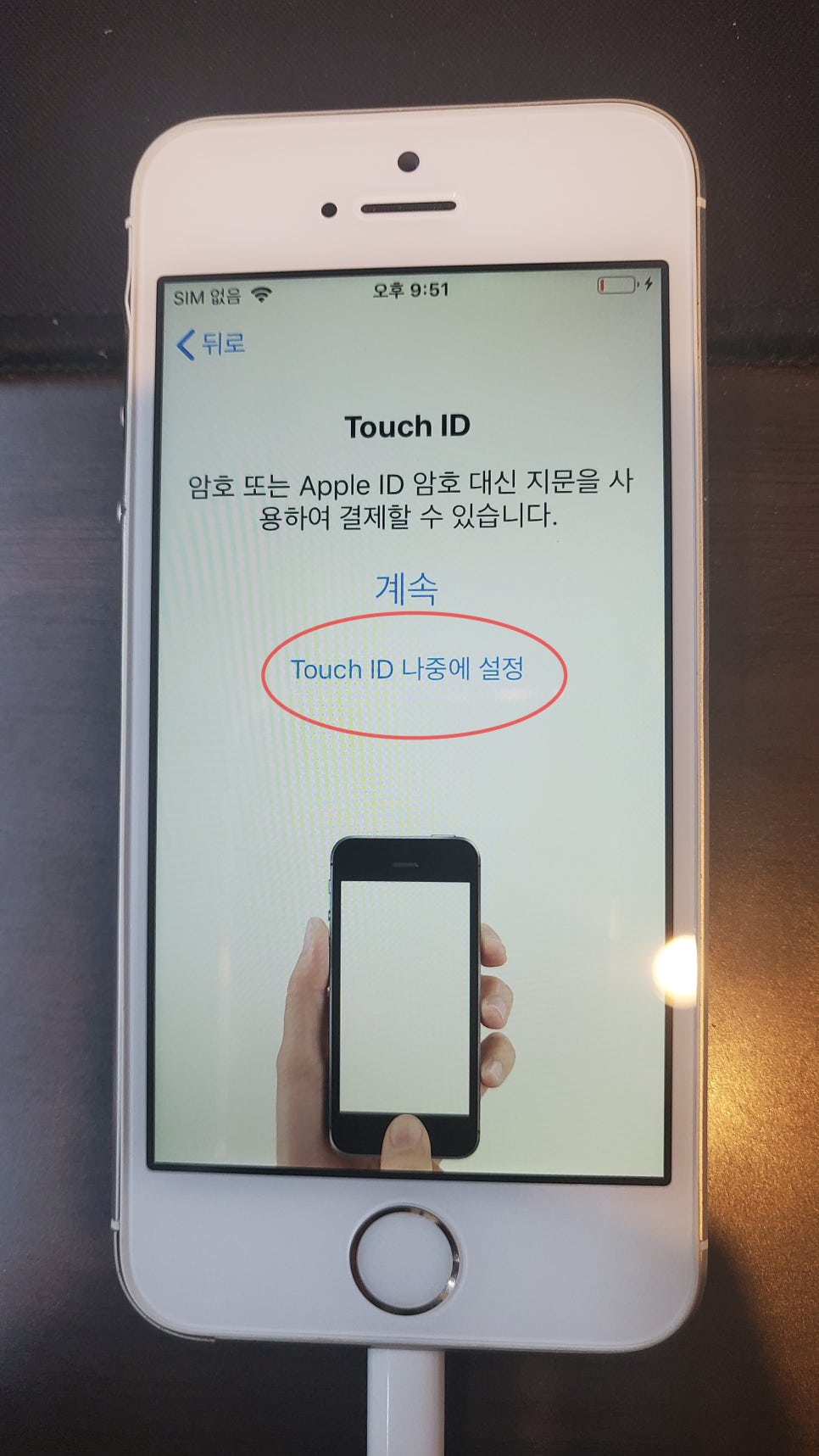
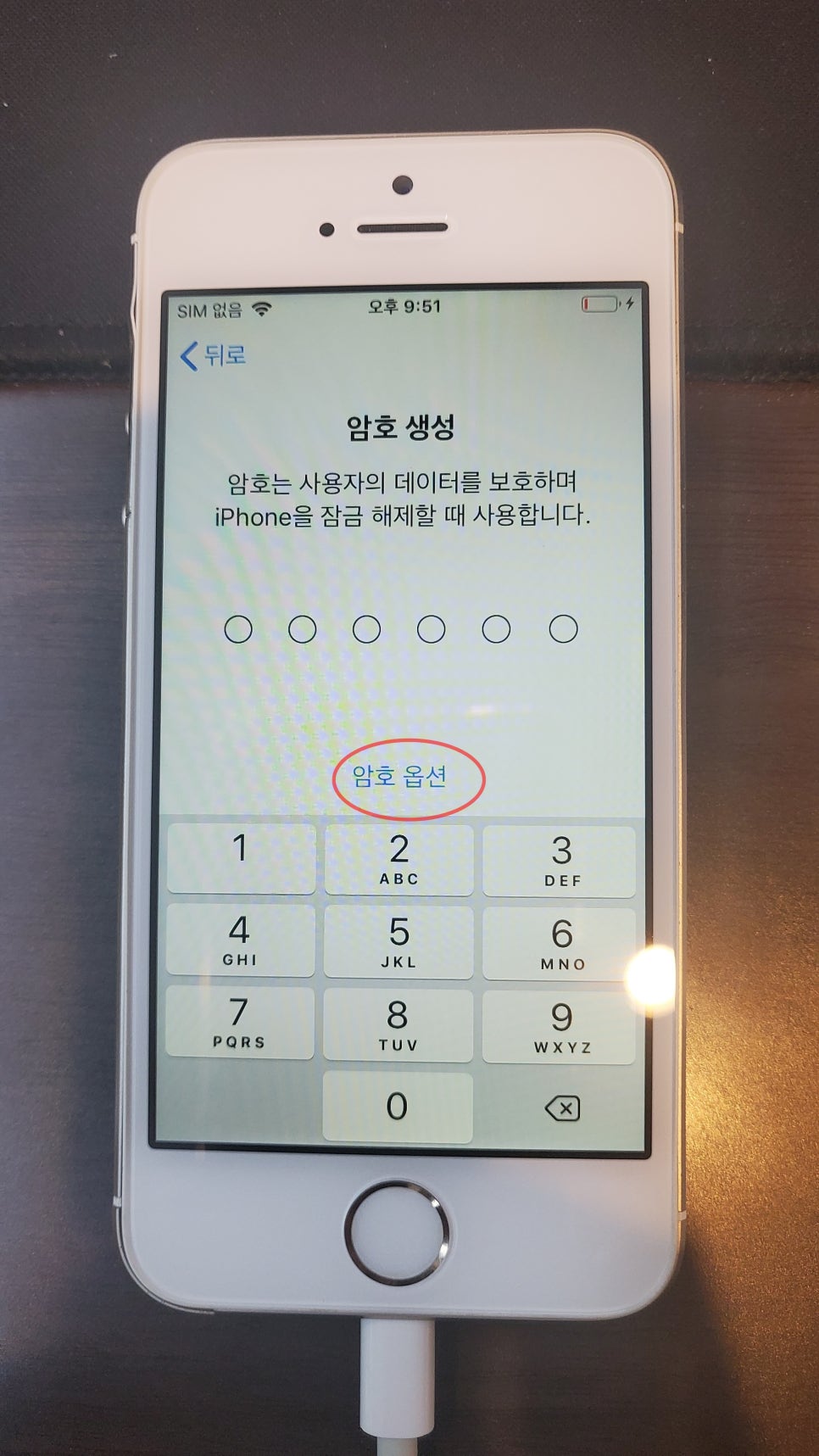
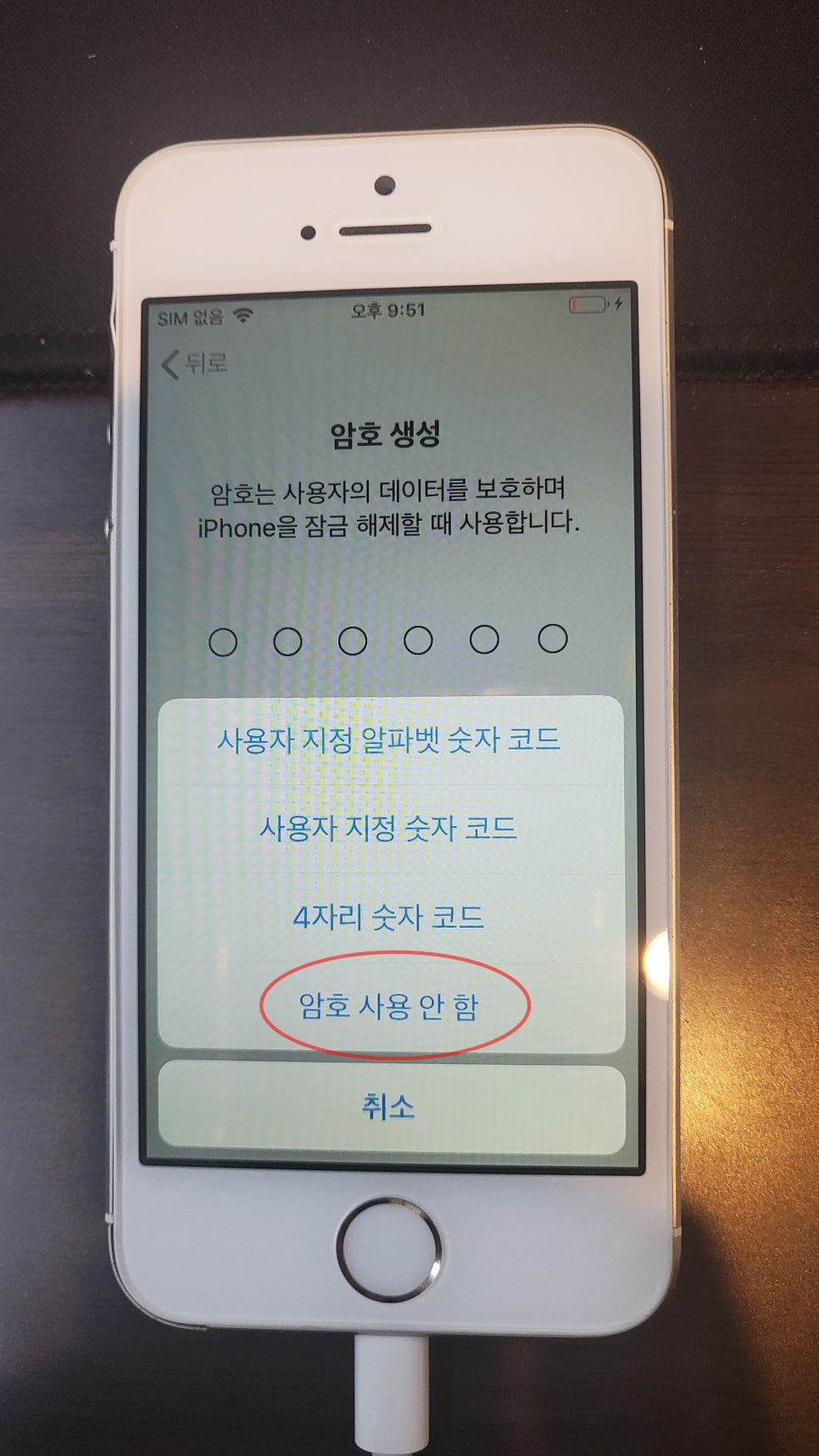
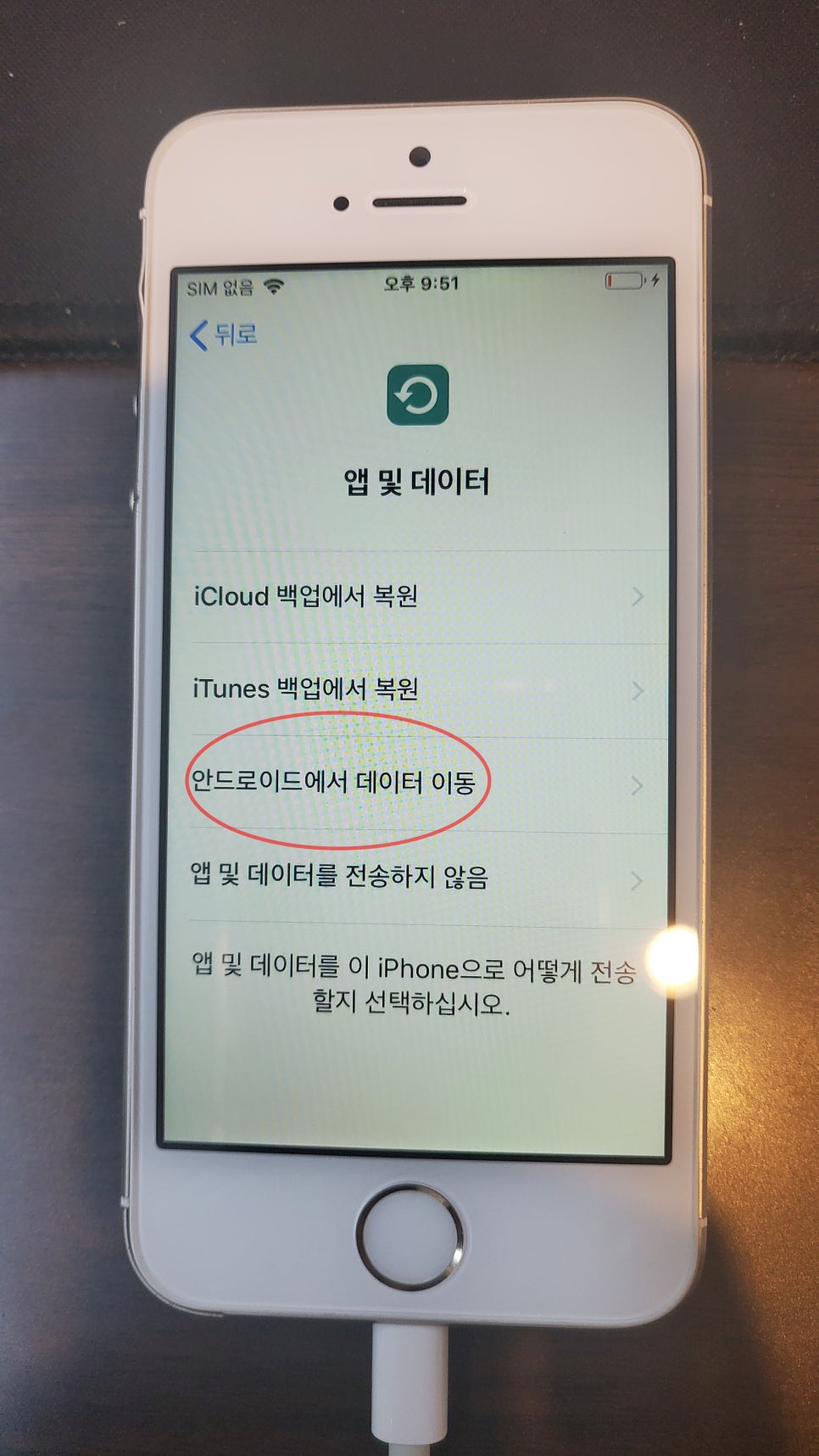
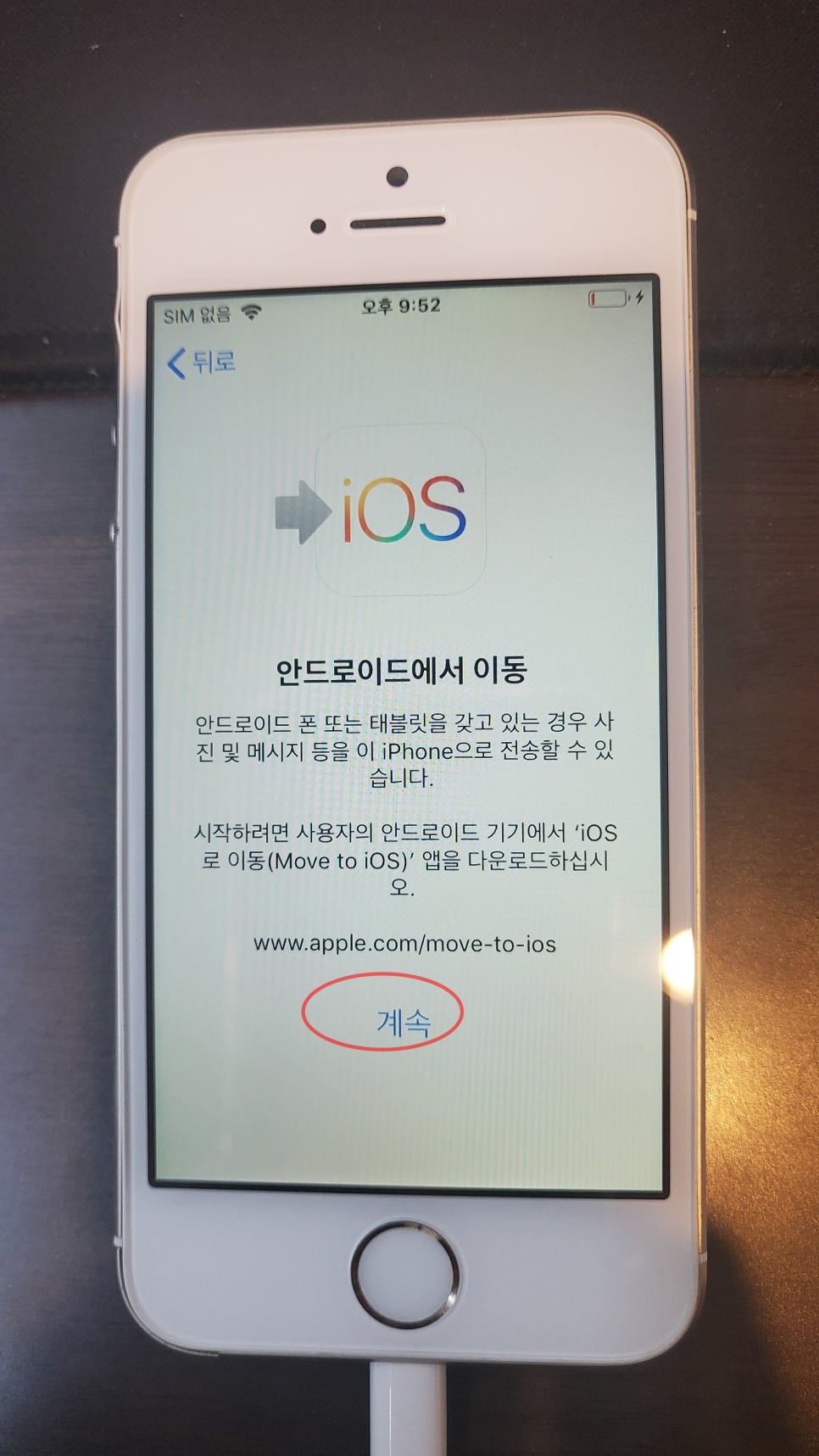
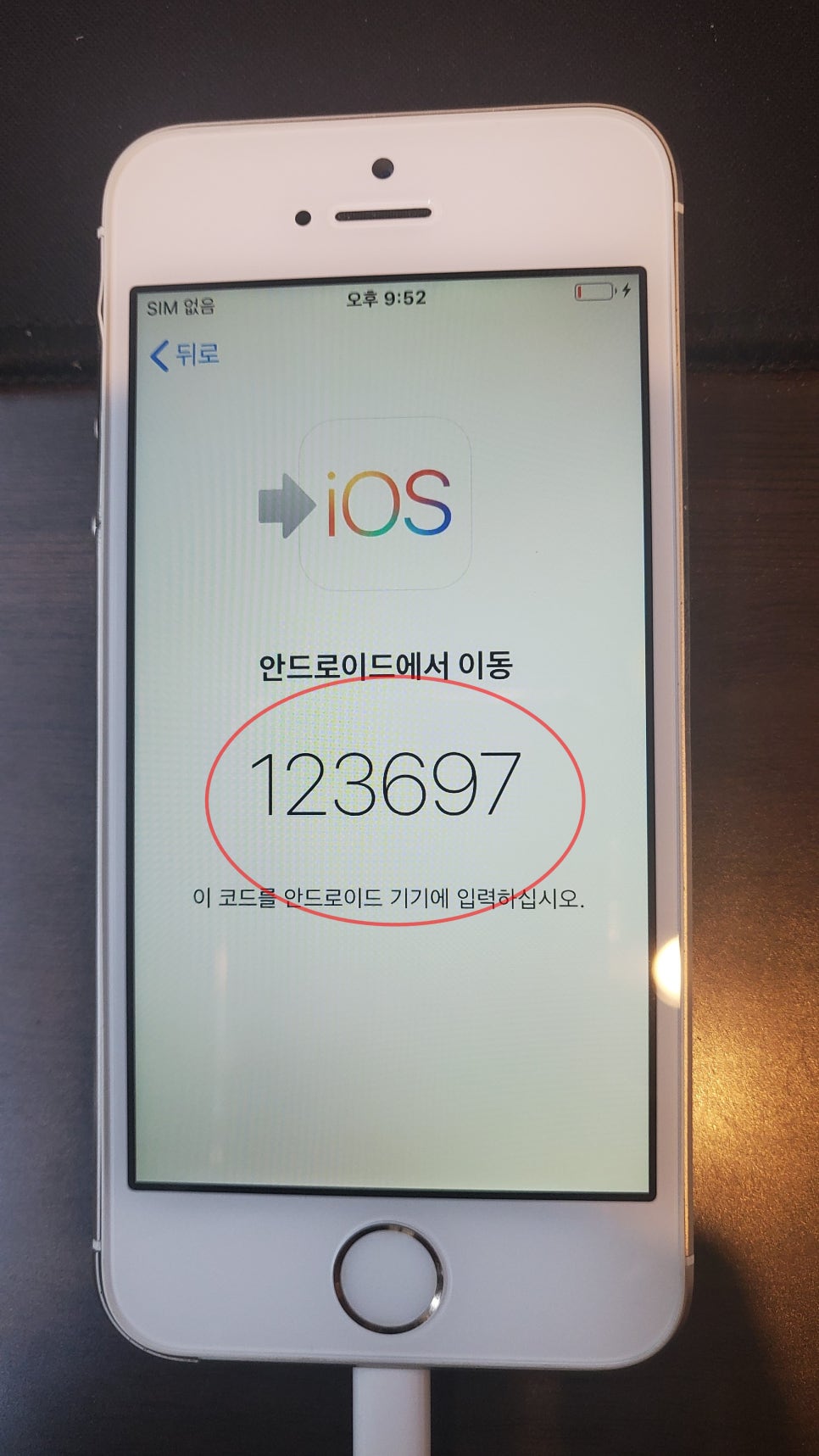
아이폰은 초기설정을 그대로 진행해 주시는데 3번째 그림에서 보듯이 수동설정으로 선택해 주셔야 합니다.
Touch ID와 암호생성은 안하고 진행 했습니다.
앱 및 데이터 창이 나오면 안드로이드에서 데이터 이동을 선택해 주세요.
진행을 계속하시면 코드번호 6자리가 보일겁니다.
이코드를 기존에 사용하시던 안드로이드폰 일회성코드 입력란에 입력해 주세요.
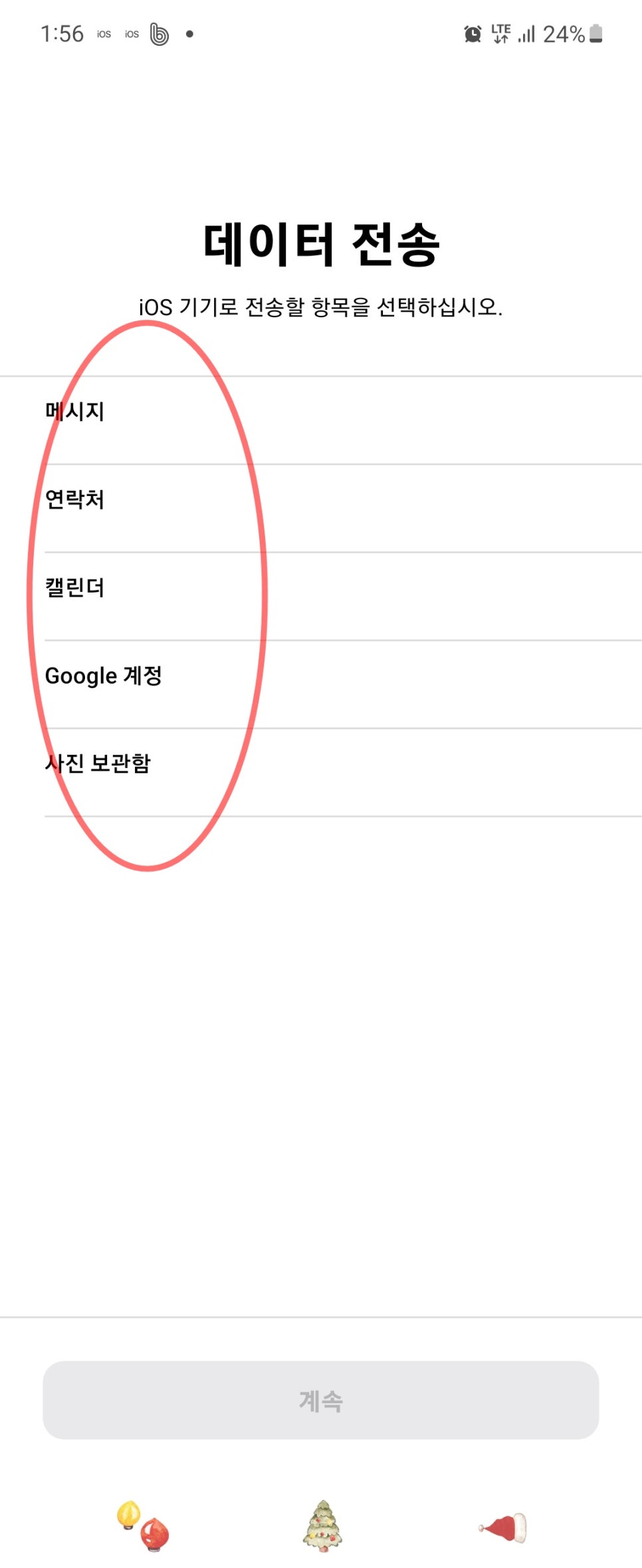
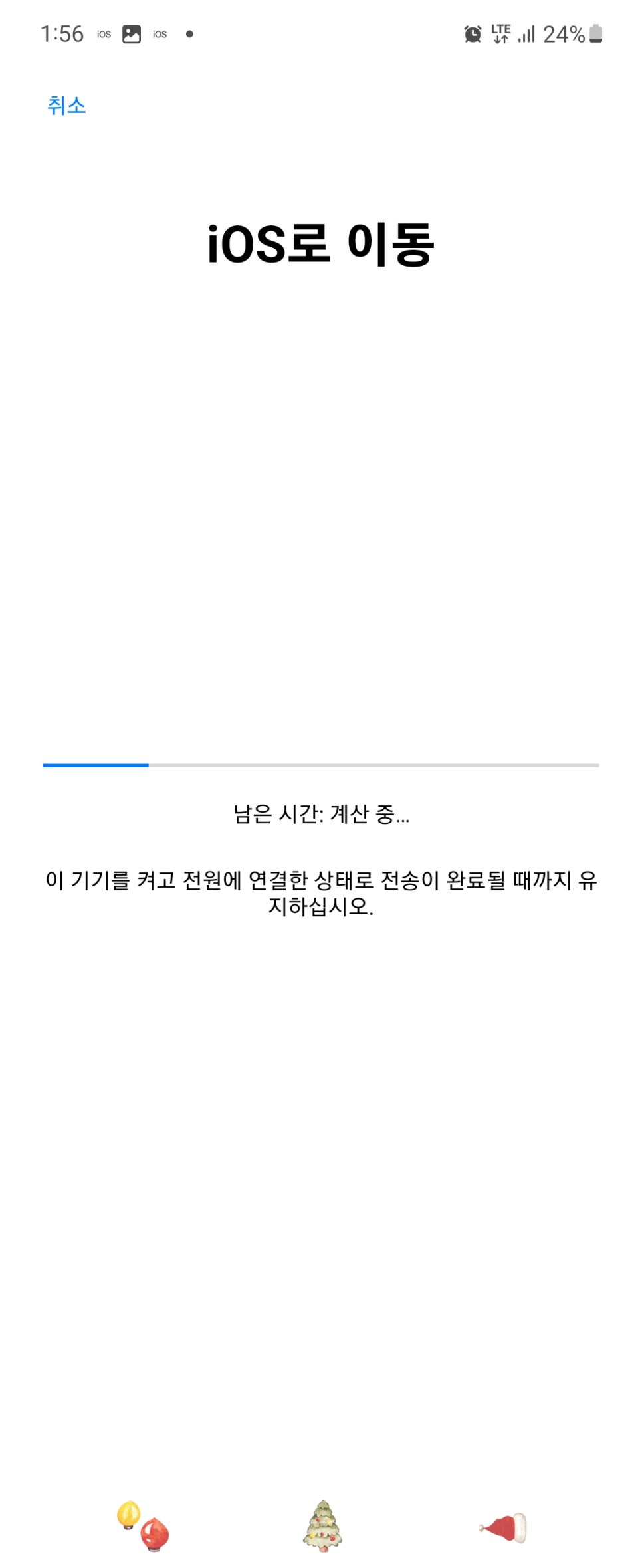
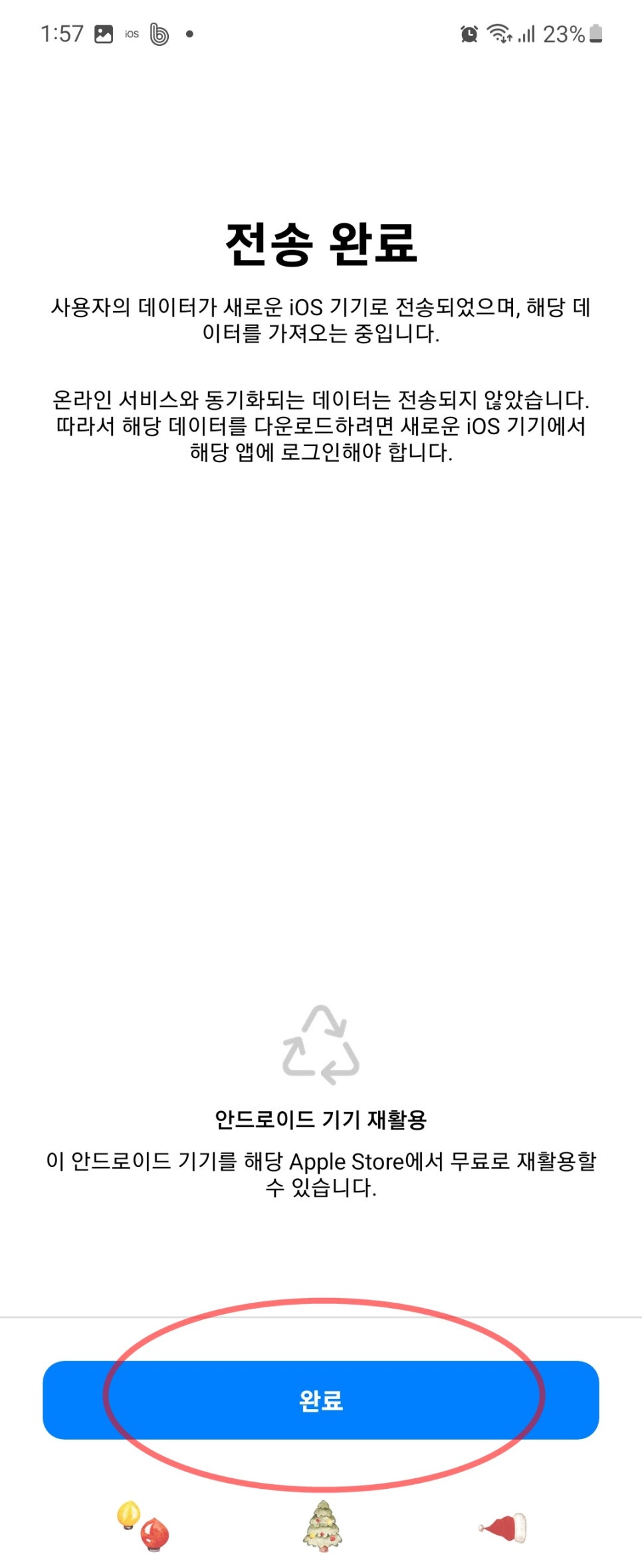
데이터 전송창에서 전송할 데이터를 선택해 주시고 계속을 누르시면 이동이 시작됩니다.
알고 나면 쉬운 스마트폰 상식입니다.
그러나 한가지 아쉬운점은
사용하시는 데이터가 거의 다 옮겨지는데 삼성노트는 옮겨지지가 않습니다.
다음엔 삼성노트 옮기는 방법을 포스팅 해보겠습니다.

지금까지 KDT 한국데이터복구기술 인천지사였습니다.
감사합니다.
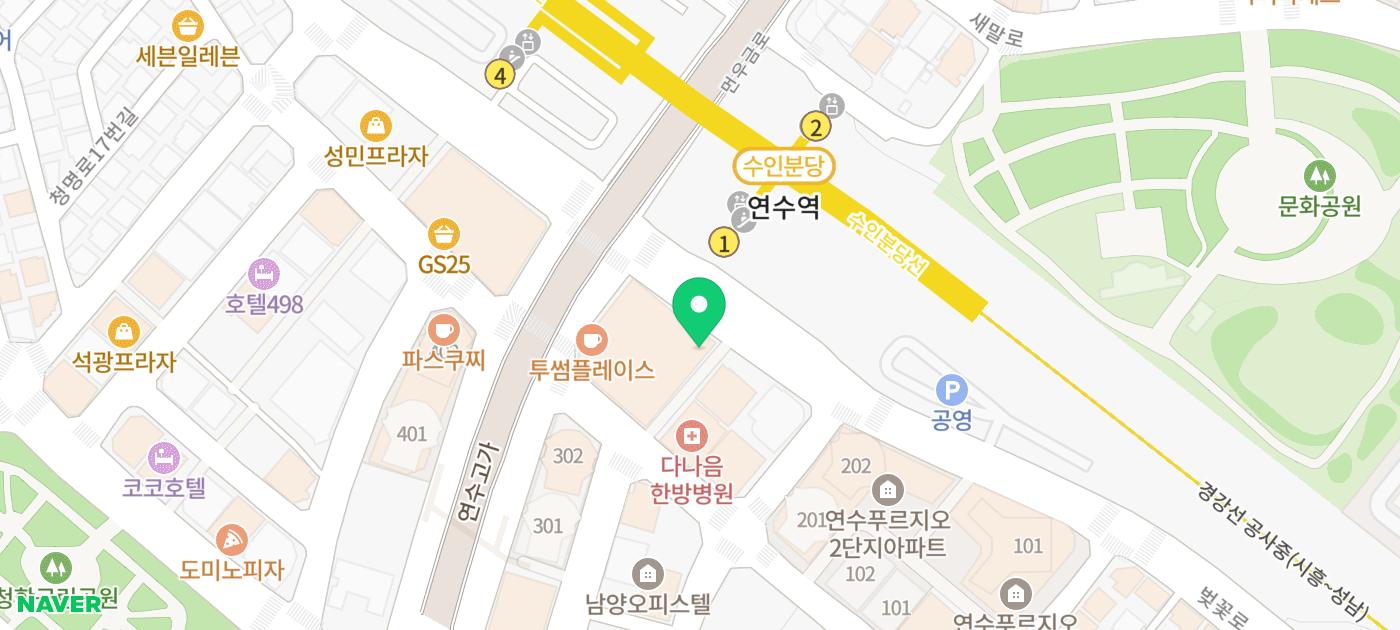
인천광역시 연수구 벚꽃로 114
신예영 - 마지막 사랑
#미추홀구데이터복구
#연수구데이터복구 #남동구데이터복구 #동구데이터복구
#부평구데이터복구 #옹진군데이터복구 #중구데이터복구
#강화군데이터복구 #계양구데이터복구 #서구데이터복구